Excel ЕНД Функция
Функция Excel ISNA используется для проверки того, возвращает ли формула ошибку # N / A. Если предоставленное значение является ошибкой # N / A, то оно вернет TRUE, иначе False. Он может проверить, являются ли ссылки, формулы и значения ошибкой # Н / Д или нет.
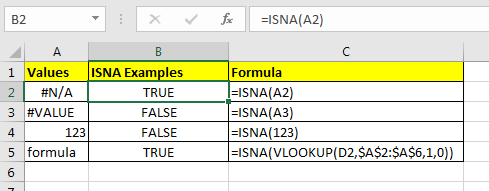
Синтаксис ISNA
=ISNA(value)
Значение: это может быть что угодно: значение, ссылка или формула Excel.
Давайте посмотрим на несколько примеров функции ISNA в EXCEL.
Пример 1 Если ячейка A2 содержит # N / A, то приведенная ниже формула вернет ИСТИНА.
=ISNA(A2)
Пример 2 Ячейка A3 содержит #Value, приведенная ниже формула вернет FALSE.
=ISNA(A3)
Примечание. Функция ISNA вернет ИСТИНА при ошибке # Н / Д. Для любой другой ошибки он вернет false. Чтобы отловить любую ошибку, используйте ссылку: / tips-iserror-function [ISERROR function in Excel] `.
ISNA с ВПР. Пример 3 В этом примере ISNA мы предоставим формулу ВПР в качестве аргумента ISNA, чтобы проверить, возвращает ли формула ошибку # Н / Д.
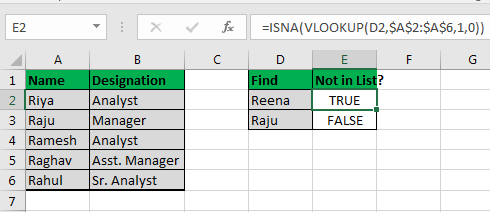
В приведенных выше данных я хочу найти Раджу и Рину. Я хотел бы видеть ИСТИНА, если их нет в списке, иначе Ложь.
Запишите эту формулу в E2 и скопируйте в ячейку ниже.
=ISNA(VLOOKUP(D2,$A$2:$A$6,1,0))
Поскольку Рина нет в списке, отображается ИСТИНА, а для RAJU — Ложь, потому что он находится в списке.
link: / formulas-and-functions-Introduction-of-vlookup-function [Если вы хотите понять функцию VLOOKUP] прочтите эту короткую статью.
ISNA с IF и VLOOKUP. Пример 3. Теперь вы хотите что-нибудь сделать, когда вы узнаете, что данная функция возвращает ошибку # N / A. Как отображение «Значение не найдено» вместо тупого ИСТИНА или ЛОЖЬ. Это более значимо.
Напишите эту функцию IF-ISNA-VLOOKUP, чтобы получить более значимые результаты.
=IF(ISNA(VLOOKUP(D2,$A$2:$A$6,1,0)),"Not In List","Found in List")
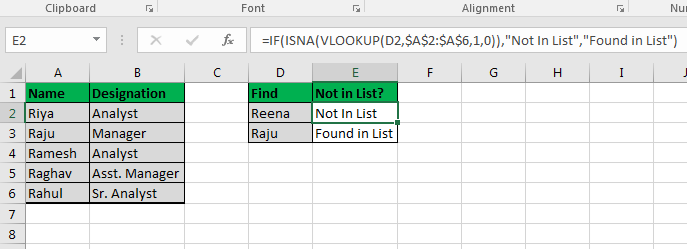
Первый аргумент IF — это всегда проверка. Поскольку ISNA является частью группы функций IS, которая выполняет тестирование и возвращает ИСТИНА-ЛОЖЬ, они идеально подходят для аргумента теста IF. Вы можете узнать больше о link: / tips-if-condition-in-excel [Excel IF function] здесь.
IF проверяет значение, возвращаемое ISNA, и возвращает значение, указанное для TRUE и FALSE.
То же самое можно сделать с помощью link: / working-with-formulas-ifna-function [using IFNA]. IFNA доступна пользователям с Excel 2013.
Популярные статьи:
link: / keyboard-formula-shortcuts-50-excel-shortcuts-to-повышения-продуктивность [50 сочетаний клавиш Excel для повышения производительности]
link: / формулы-и-функции-введение-функции-vlookup [Как использовать функцию ВПР в Excel]
link: / tips-countif-in-microsoft-excel [Как использовать функцию СЧЁТЕСЛИ в Excel 2016]
link: / excel-formula-and-function-excel-sumif-function [Как использовать функцию СУММЕСЛИ в Excel]